Si su hijo no está preocupado de que ustedes vayan a meterse en sus asuntos de navegación, y ustedes piensan que pueden salirse con la suya, pueden configurar el modo Familia en Windows 10.
Esto sirve un propósito dual:
- Mantener a los niños más seguros
- Permitir a los padres conectarse a las cuentas de Microsoft de sus hijos.
Configurar el modo Familia en Windows 10
Antes de esto, hay ciertos pasos requeridos para configurar los ajustes. Para añadir adultos o niños a su familia, necesitan ir a account.microsoft.com/family y seleccionar Iniciar sesión.
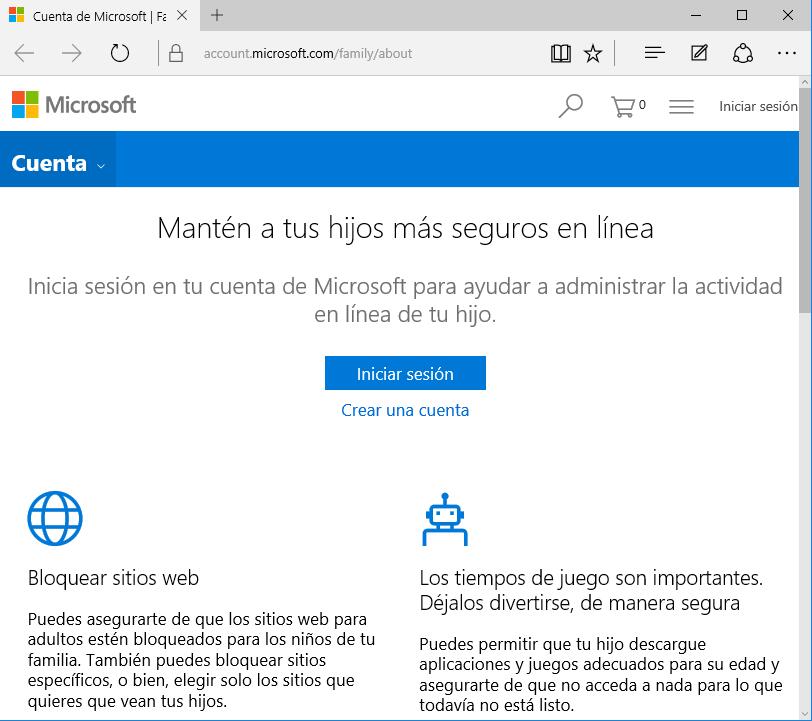
Luego, dar clic en Añadir usuario. Si no tienen una cuenta de Microsoft, quizá quieran crear una.
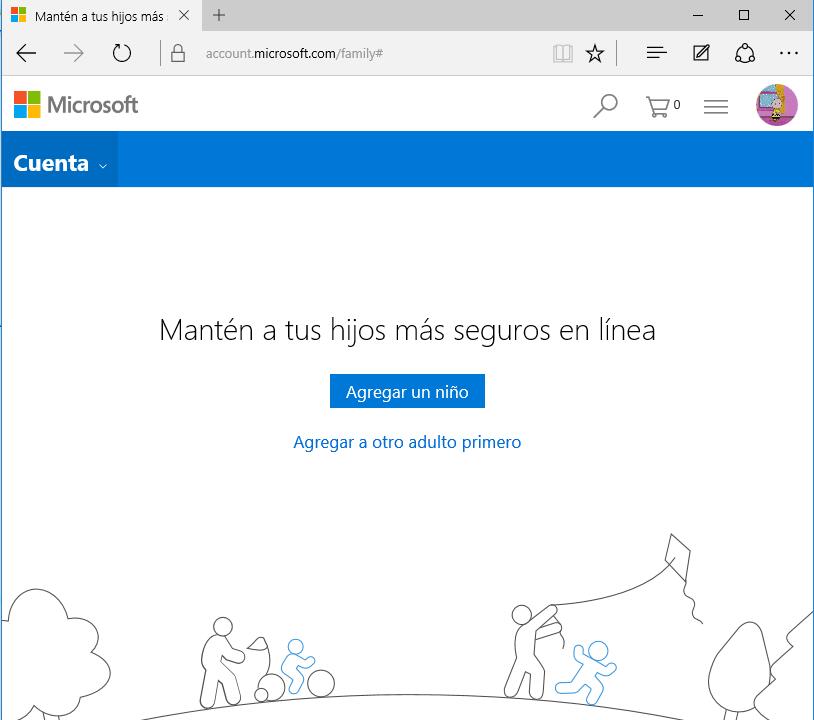
Luego pueden invitar a su hijo a unirse a la Familia, si él tiene una cuenta de correo electrónico.
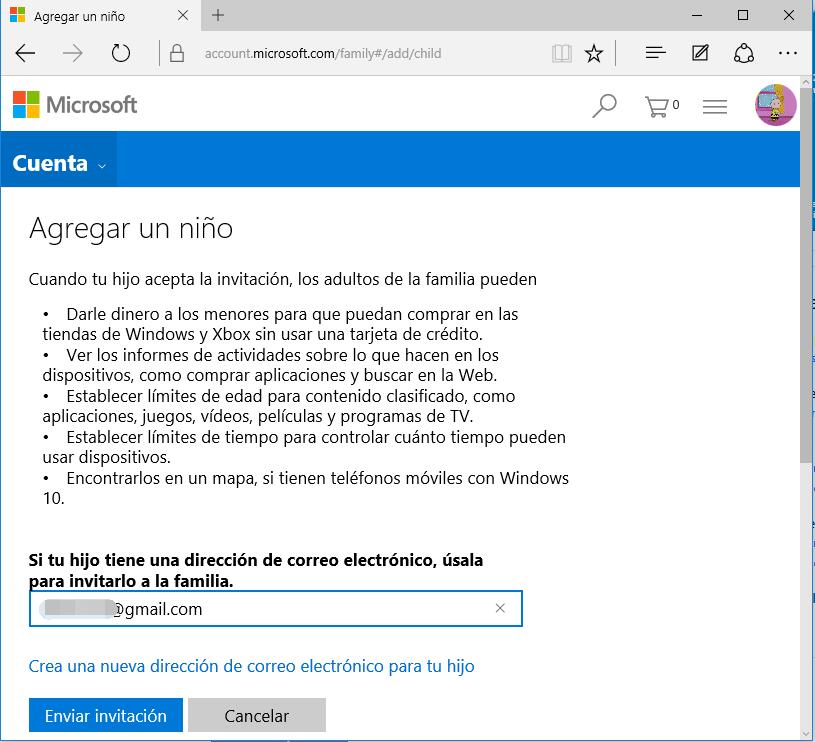
Una vez que tenga las cuentas establecidas, puede bloquear sitios web inapropiados, aplicaciones, y juegos, limitar el tiempo de pantalla, ver reportes de la actividad de los niños, y añadir dinero a las cuentas de los niños.
Añadir la cuenta de Microsoft de su hijo a su familia
Su hijo necesita aceptar la invitación para unirse a la cuenta familiar.
Cuando él o ella acepte su invitación, el adulto en la familia puede darle acceso a:
- Dinero para que pueda comprar en la Windows y Xbox Store sin una tarjeta de crédito.
- Ver reportes de actividad acerca de lo que hace en sus dispositivos, incluyendo comprar aplicaciones y navegar por la web.
- Ver su actividad online como qué sitios visita y qué hace cuando está en línea.
- Establecer límites de edad para contenido clasificado, como aplicaciones, juegos, vídeos, películas, y TV.
- Establecer límites de tiempo para controlar cuánto tiempo puede usar sus dispositivos.
¡La mejor parte es que pueden rastrearlo en un mapa cuando esté fuera con su propio teléfono móvil con Windows 10!
Si su hijo pide más tiempo para pasar en la pantalla y busca su permiso, ustedes están a discreción de denegarse o permitir una extensión de 15 minutos, 1 hora, 2 horas, u 8 horas vía correo electrónico.
Cómo revisar la cuenta de su hijo
Hagan que su hijo inicie sesión en la PC.
Vayan a Configuración y seleccionen Cuenta.
Asegúrense de que el niño esté registrado usando una cuenta de Microsoft. Si no, cierren sesión e inicien sesión con su cuenta de Microsoft para revisar las actividades de la cuenta.
Lee mas:
Cómo desactivar las actualizaciones automáticas de apps en Windows 10
Mejor Antivirus para Windows 10
Como eliminar una red WIFI en windows 10?
Cómo desactivar la Telemetría y la Colección de Datos en Windows 10
Cómo habilitar la cuenta de administrador oculta en Windows 10
Lo he activado en mi ordenador con una cuenta que tengo desde hace un porrón de años, y es entrar en un mundo de terror, tengo el ordenador bloqueado, no me deja hacer nada. He tenido de recuperar mi antiguo ordenador con W7 a la espera que tenga narices de poder desactivar la familia algún día. No sirve enviarles mi tarjeta de crédito, mi dni, nada.